2OC Megasearch
Особенности, установка, настройка и примеры
- Автор: 2oc
- email: info@2oc.ru
- telegram: dev2oc
- skype: dev2oc
Введение
Ссылки на демо
login: demo
pass: demo
Описание
Модуль 2OC Megasearch. Настройка в поиске размеров изображений, количества продуктов, категорий и производителей или банера. Возможность кеширования. Установка своих стилей для элементов поиска через админку и т.д. и т.п.
Поиск по:
- названию товара
- SKU
- UPC
- EAN
- JAN
- ISBN
- MPN
Показ изображения товара с возможностью выбора размера;
Показ цены товара в результатах поиска;
Указание числа вводимых символов для начала поиска и вывода результатов;
Кеширование.
Поиск и показ в списке результатов категорий, производителей и фильтров.
Выбор лимита выводимых результатов для товаров, категорий, брендов и фильтров в списке
2 типа поиска:
- Вертикальный (стандартный)
- Горизонтальный (на всю ширину)
Кеширование результатов поиска.
Совместимость с другими темами из коробки не гарантируется! Могу помочь с интеграцией 2OC Megasearch в ваш шаблон. При особой необходимости и свободном времени могу адаптировать 2OC Megasearch под версии 2.1 или 2.2 OpenCart и ocStore.
Вид поиска по умолчанию показан на изображении ниже с включенным банером:
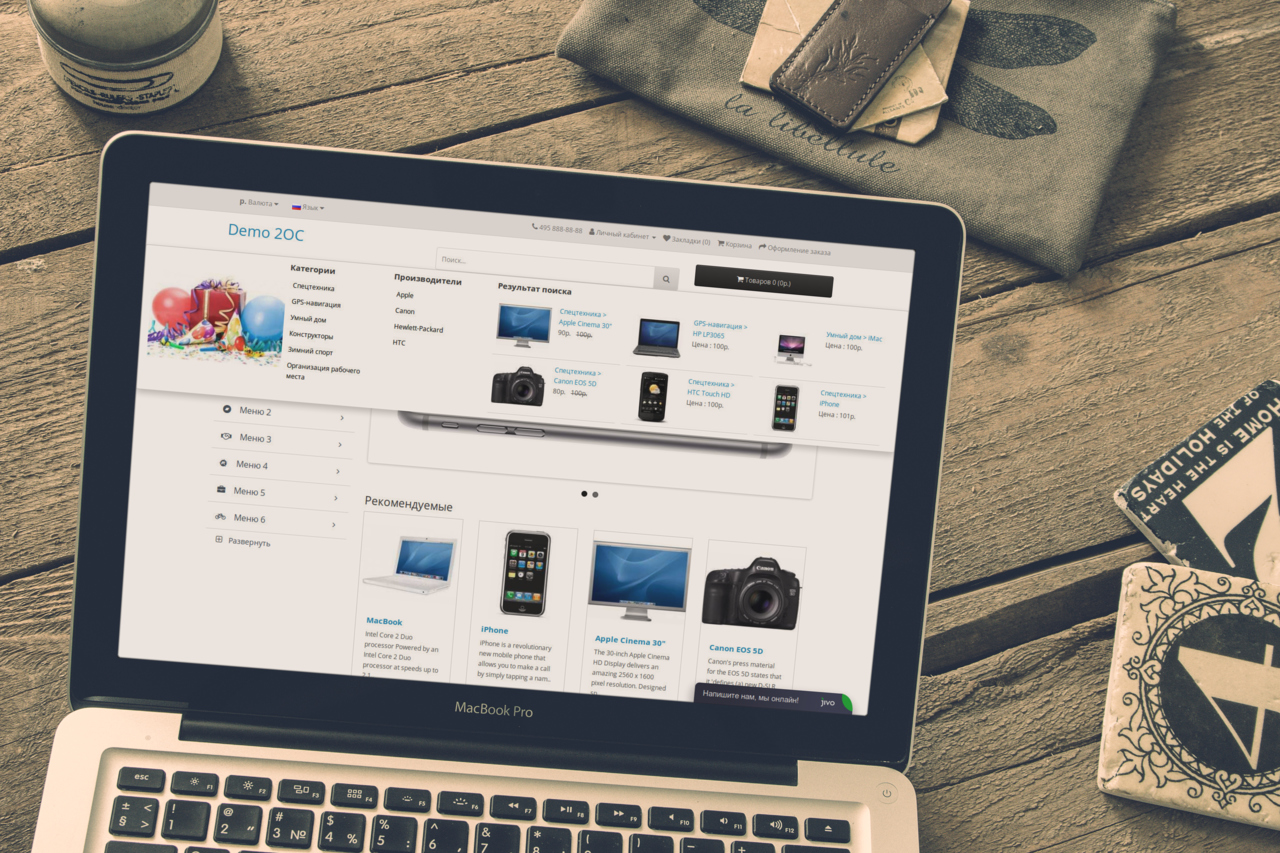
Установка
Для установки вам понадобится: oc_megasearch-[версия-расширения]-[версия-opencart]-ioncube-[версия-php].ocmod.zip - расширение 2OC Megasearch.
Установка для 2.x
Перед установкой у вас есть два варианта:
1. Конфигурация FTP.
2. Установка расширения QuickFix, которое отключает требование конфигурации FTP.
Второй вариант проще!!!
После того, как с FTP закончили, нужно установить модули.
Для установки модулей зайдите в Модули / Расширения -> Установка расширений и нажмите кнопку Загрузить, поочередно для каждого модуля.
В случае успешной загрузки вы увидите сообщение: Модуль успешно установлен!
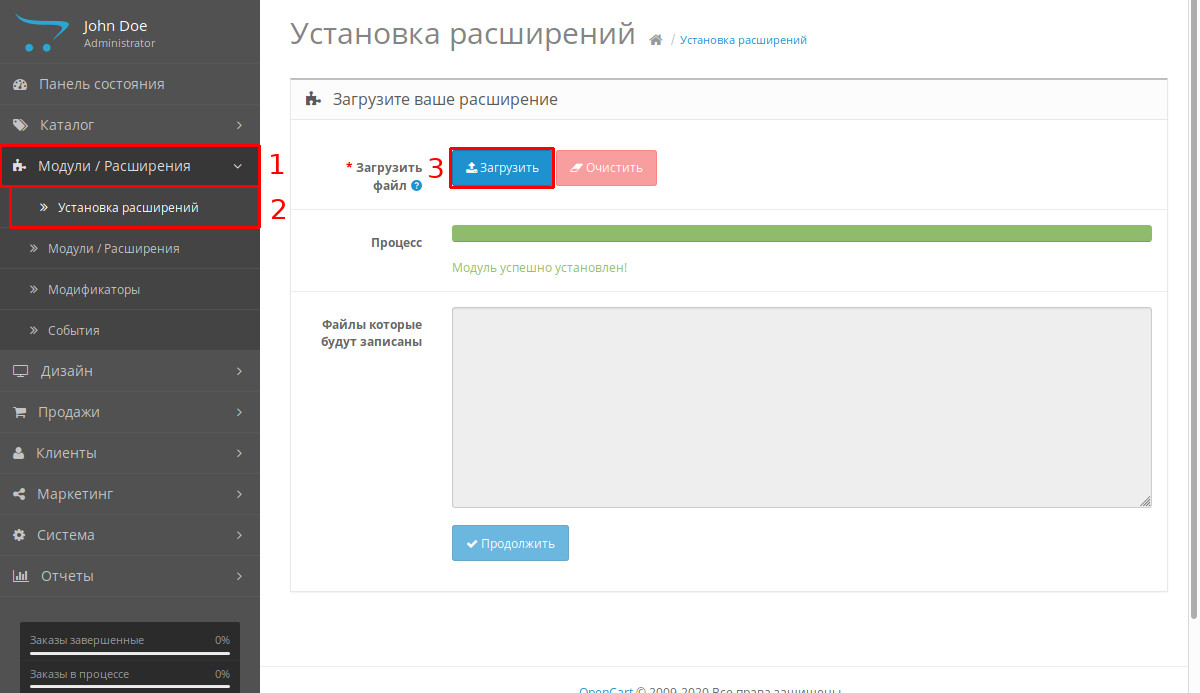
После установки расширений, нужно дать права на просмотр и их изменение, для этого зайдите Система -> Пользователи -> Группа пользователей, нажмите кнопку Редактировать напротив группы Administrator.
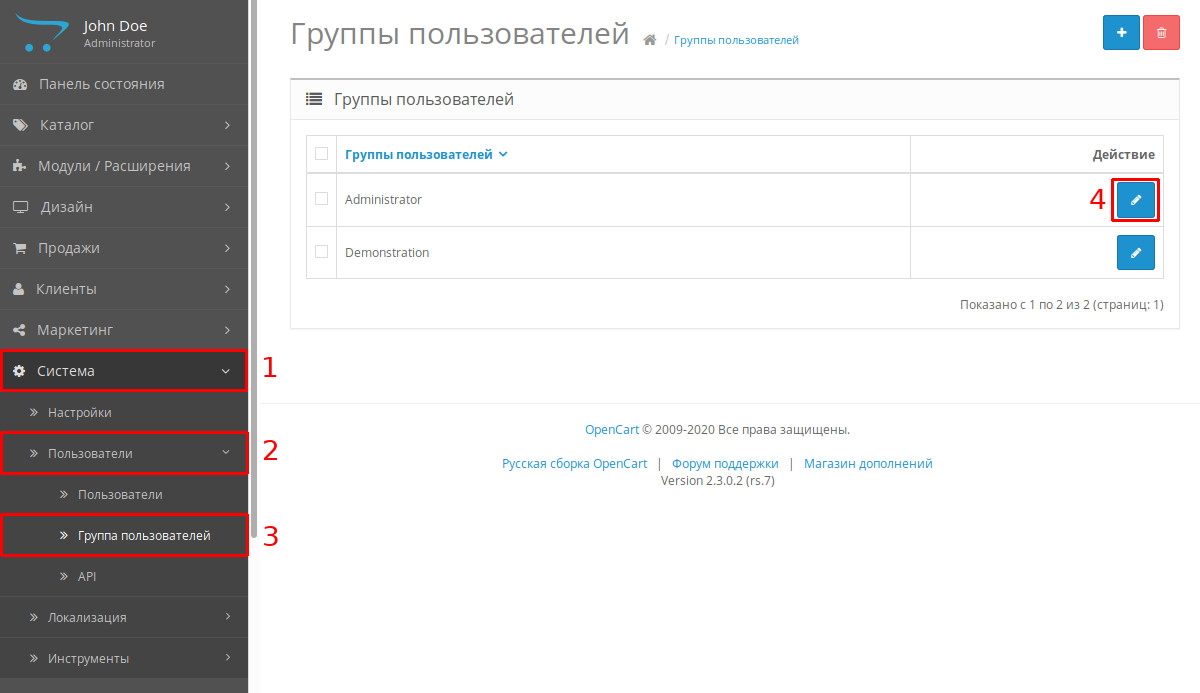
В открывшемся окне Группы пользователей выделите все разрешения и сохраните их.
Шаг 1. Нажмите "Выделить все".
Шаг 2. Нажмите "Выделить все".
Шаг 3. Нажмите кнопку "Сохранить".
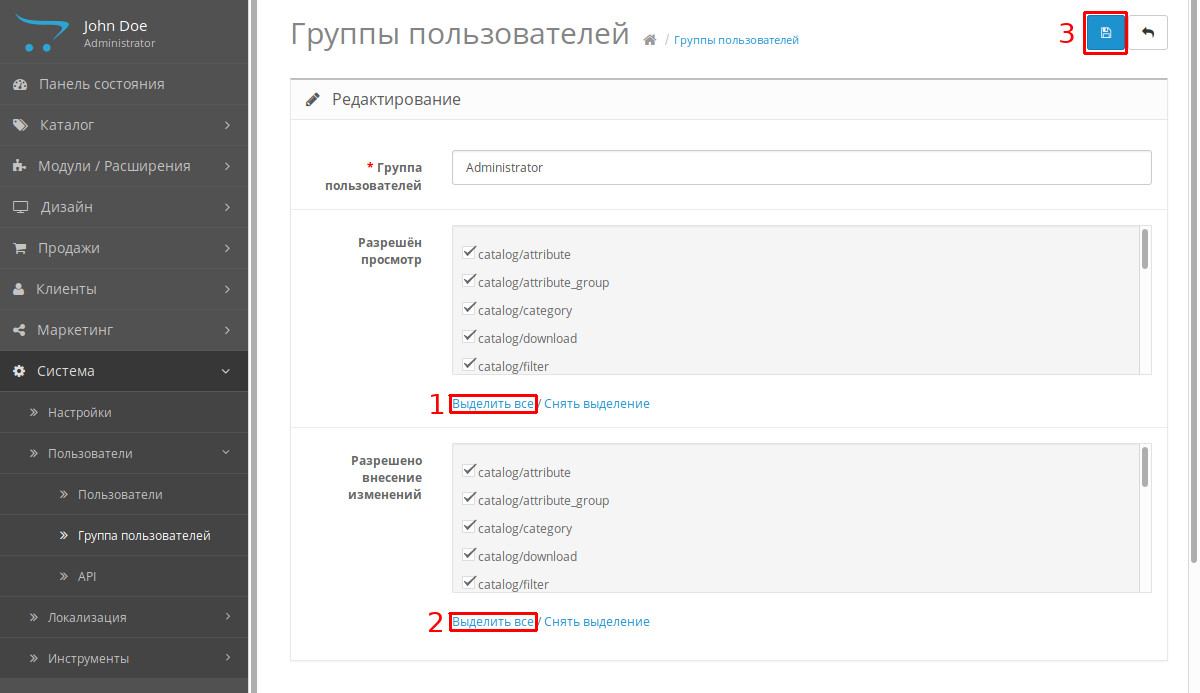
После сохранения прав, нужно обновить модификаторы, зайдите в Модули / Расширения -> Модификаторы, нажмите кнопку Обновить.
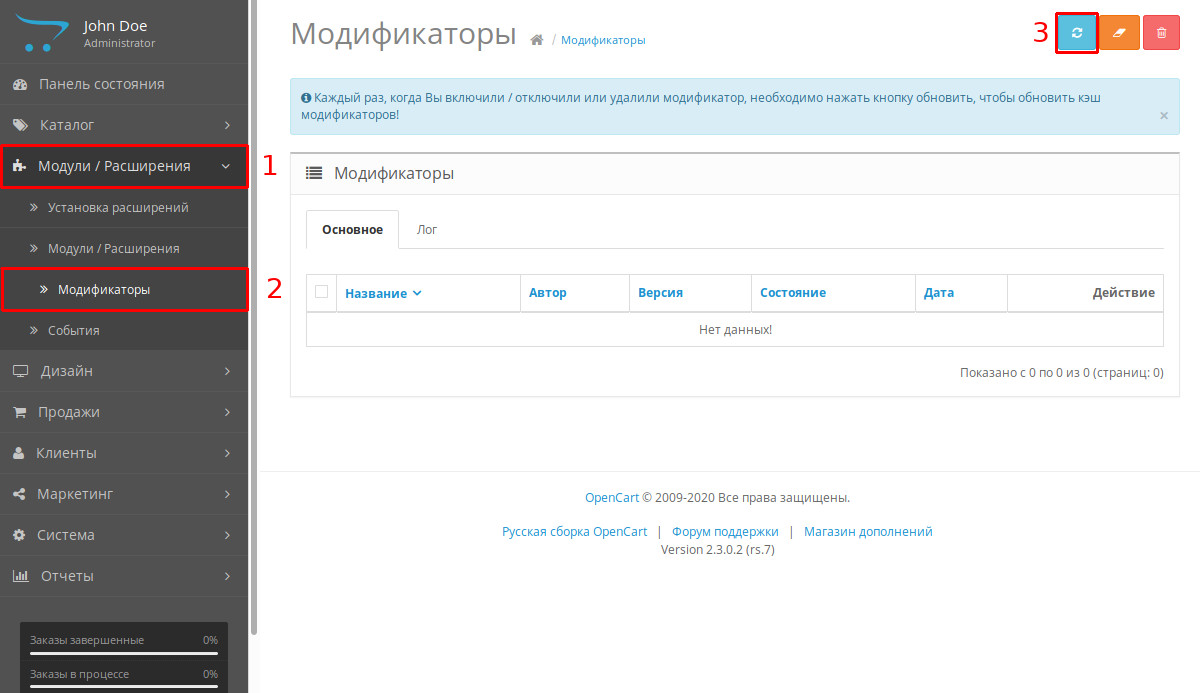
Расширение установлено!
Конфигурация FTP
Для конфигурации FTP зайдите Система -> Настройки и нажмите кнопку Редактировать
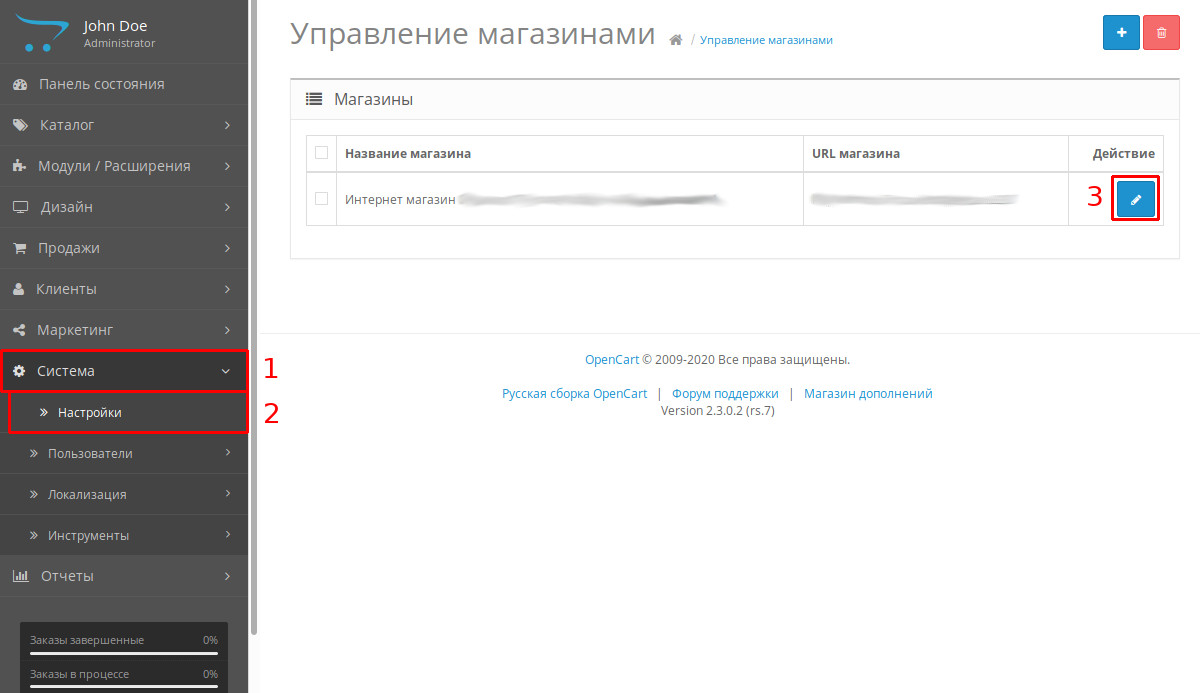
В открывшемся окне выберите вкладку FTP, поставься переключатель Включить FTP в положение Да и заполните все поля:
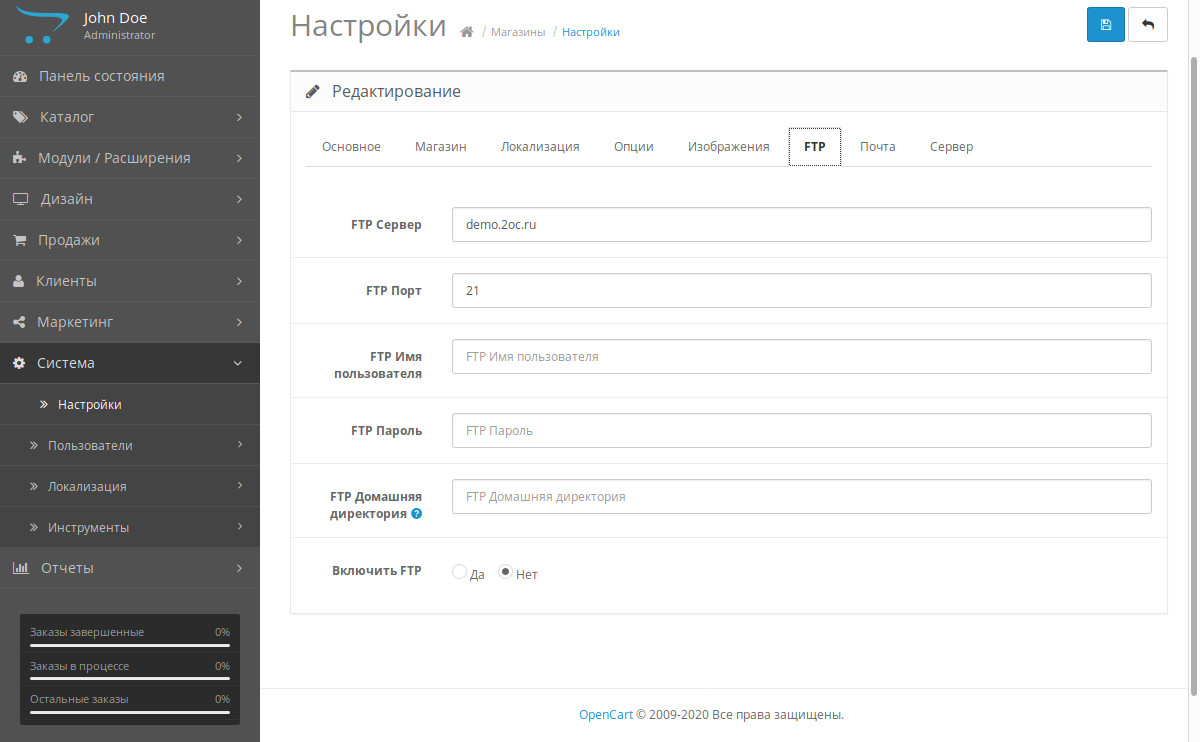
Установка QuickFix
Для установки расширения QuickFix, которое отключает требование настройки FTP, нужно:
Шаг 1. Загрузите QuickFix.
Шаг 2. Установите расширение Quickfix, для этого зайдите в Модули / Расширения -> Установка расширений и нажмите кнопку Загрузить.
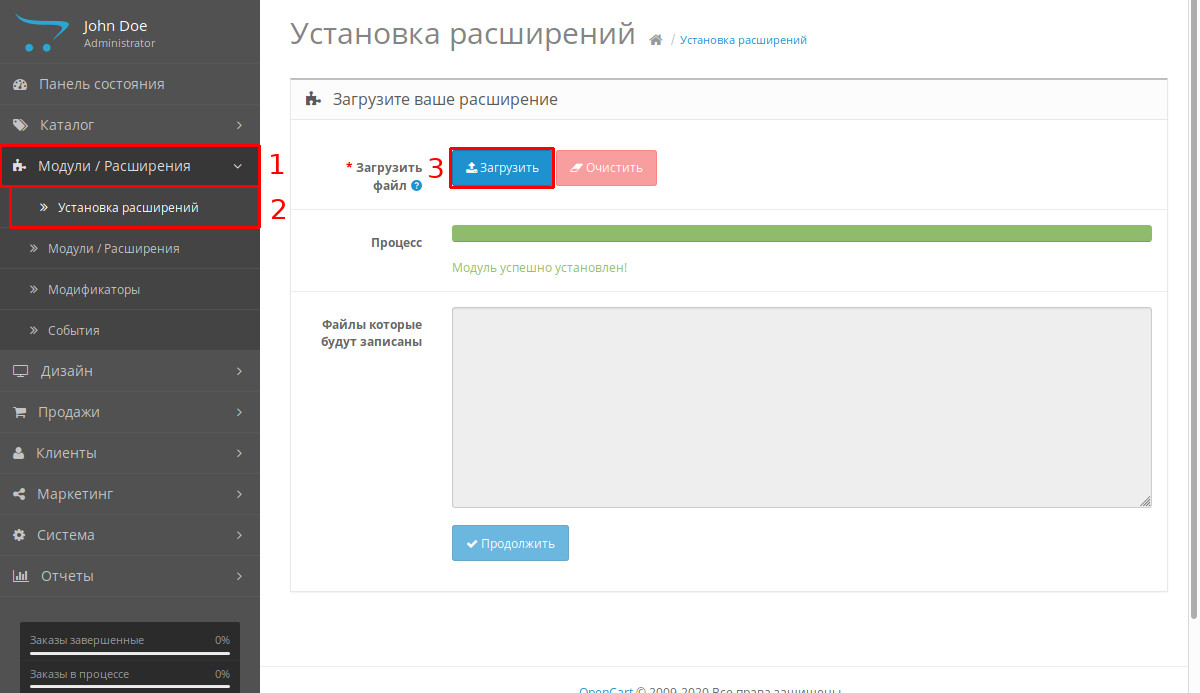
В случае успешной загрузки появится сообщение: "Модуль успешно установлен!"
Шаг 3. Обновите модификаторы, для этого зайдите в Модули / Расширения -> Модификаторы и нажмите кнопку Обновить.
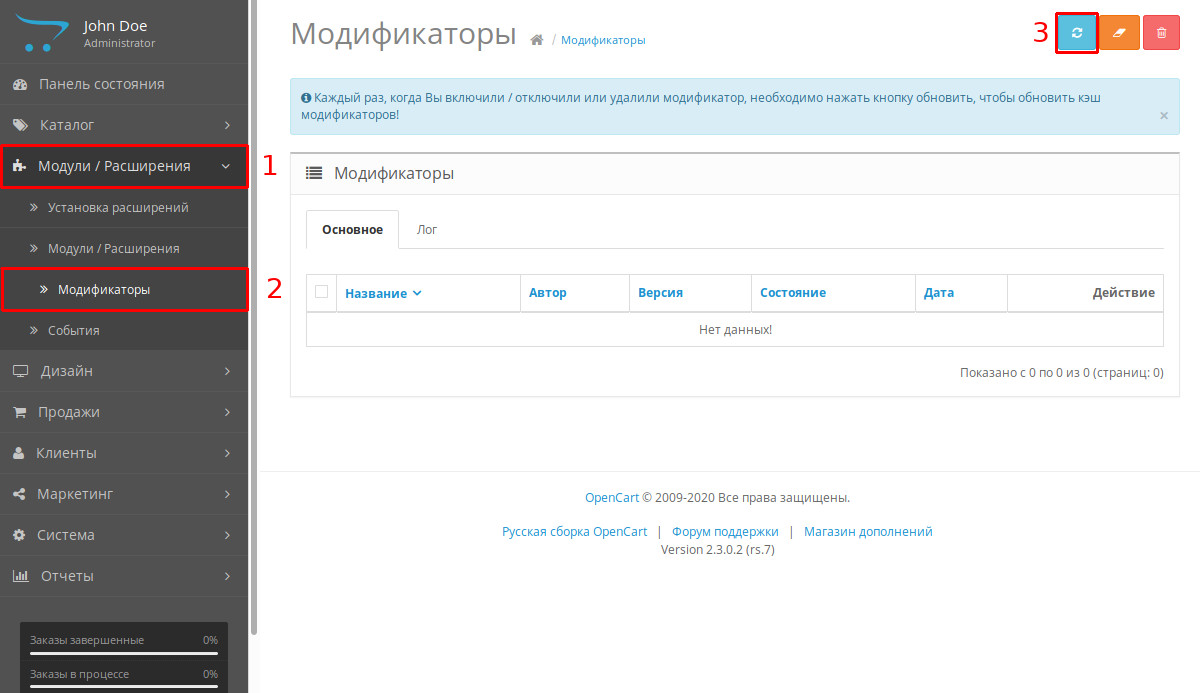
Модуль QuickFix установлен!
Установка для 3.x
Для установки модулей зайдите в Модули/Расширения -> Установка расширений, нажмите кнопку Загрузить, поочередно для каждого модуля.
В случае успешной загрузки вы увидите сообщение: Настройки успешно изменены!
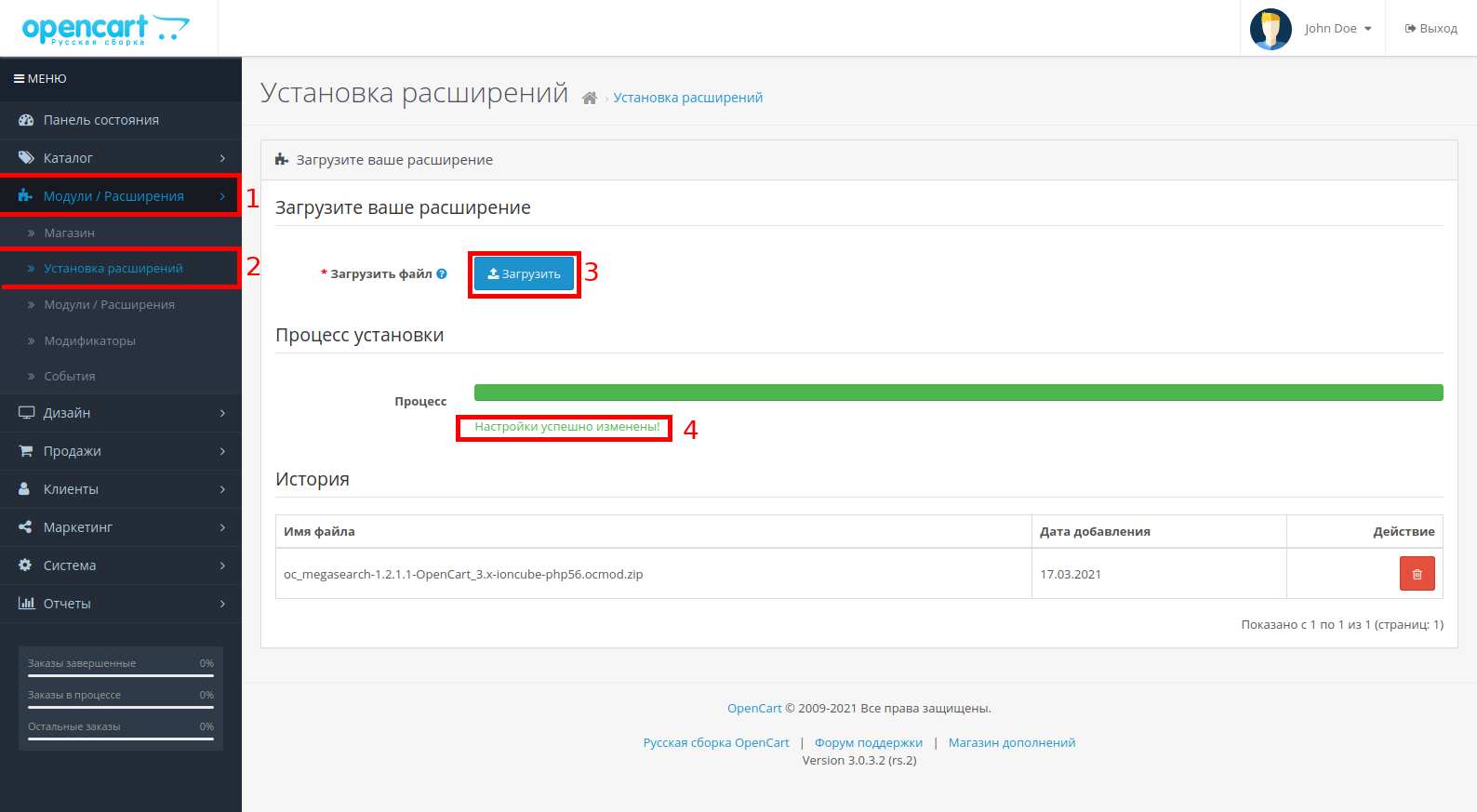
После установки расширений, нужно дать права на просмотр и их изменение, для этого зайдите Система -> Пользователи -> Группы пользователей, нажмите кнопку Редактировать.
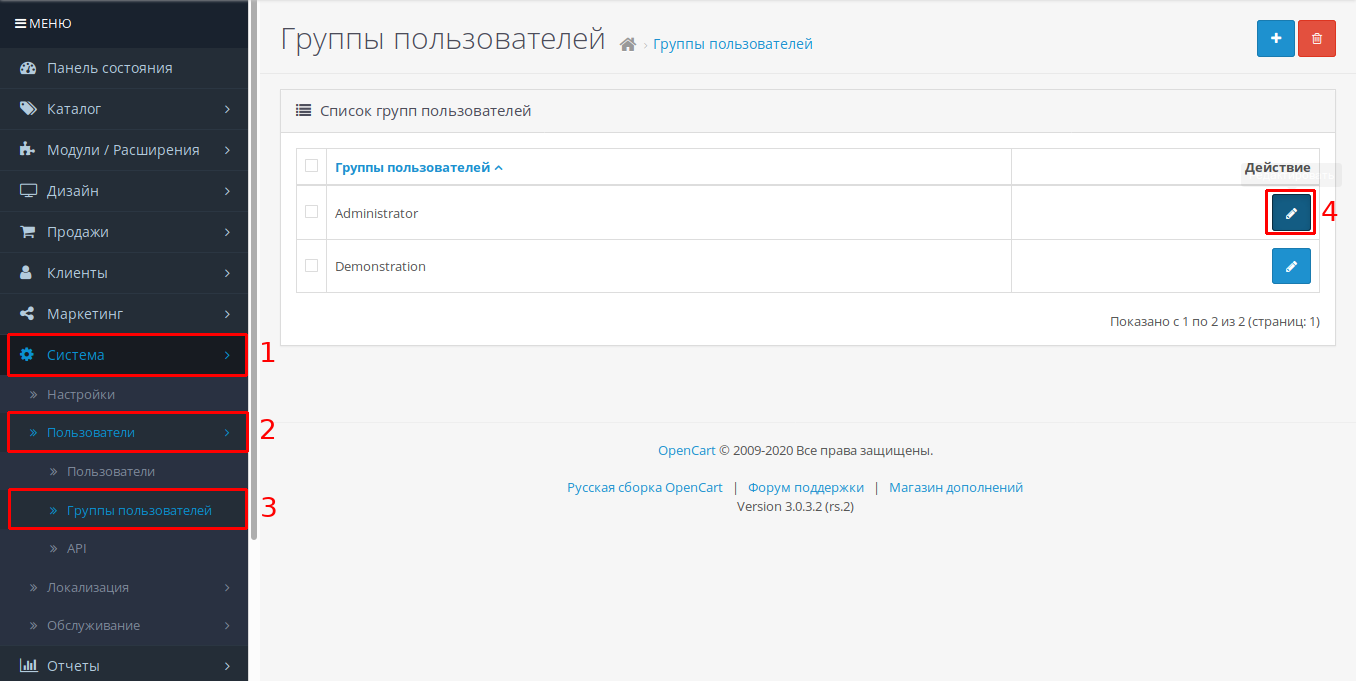
В открывшемся окне Группы пользователей выделит все разрешения и сохраните их.
Шаг 1. Нажмите "Выделить все".
Шаг 2. Нажмите "Выделить все".
Шаг 3. Нажмите кнопку "Сохранить".

После сохранения прав, нужно обновить модификаторы, зайдите в Модули / Расширения -> Модификаторы, нажмите кнопку Обновить.
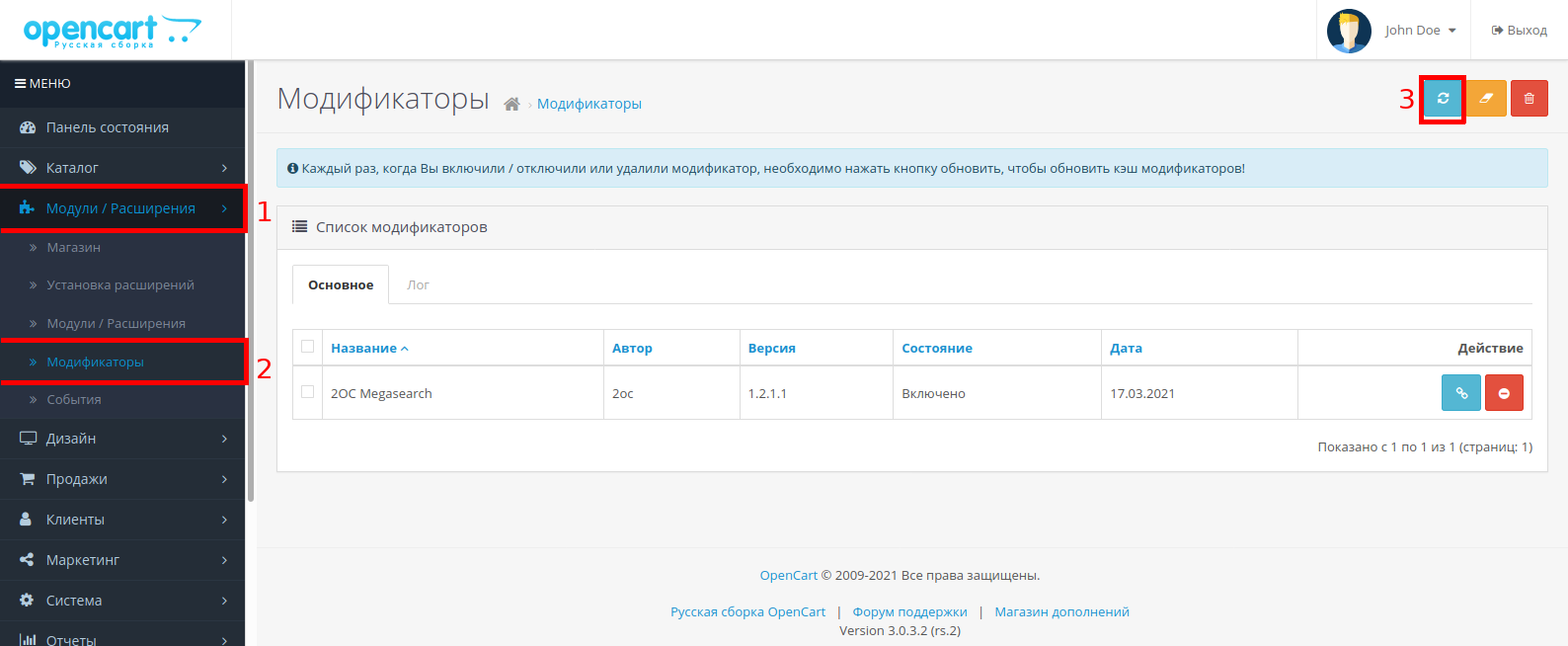
После обновления модификаторов нужно обновить кеш темы.
Шаг 1. Нажмите логотип.
Шаг 2. Нажмите кнопку "Настройки".
Шаг 3. Нажмите кнопку "Обновить".
Шаг 4. Нажмите кнопку "Обновить".

Расширение установлено!
Модификатор для 3.0.3.6 версий и выше
В версии Opencart версии 3.0.3.6 и выше (ocStore так же) есть проблема с работой Twig, в результате появляется ошибка вида:
Fatal error: Uncaught Twig\Error\LoaderError: Template ...
Для ее решения нужно установить модфикатор: для версии от 3.0.3.6 до 3.0.3.8 или для версии 3.0.3.9.
Для его установки зайдите в Модули/Расширения -> Установка расширений, нажмите кнопку Загрузить, и выберите заранее скачанный модификатор.
В случае успешной загрузки вы увидите сообщение: Настройки успешно изменены!
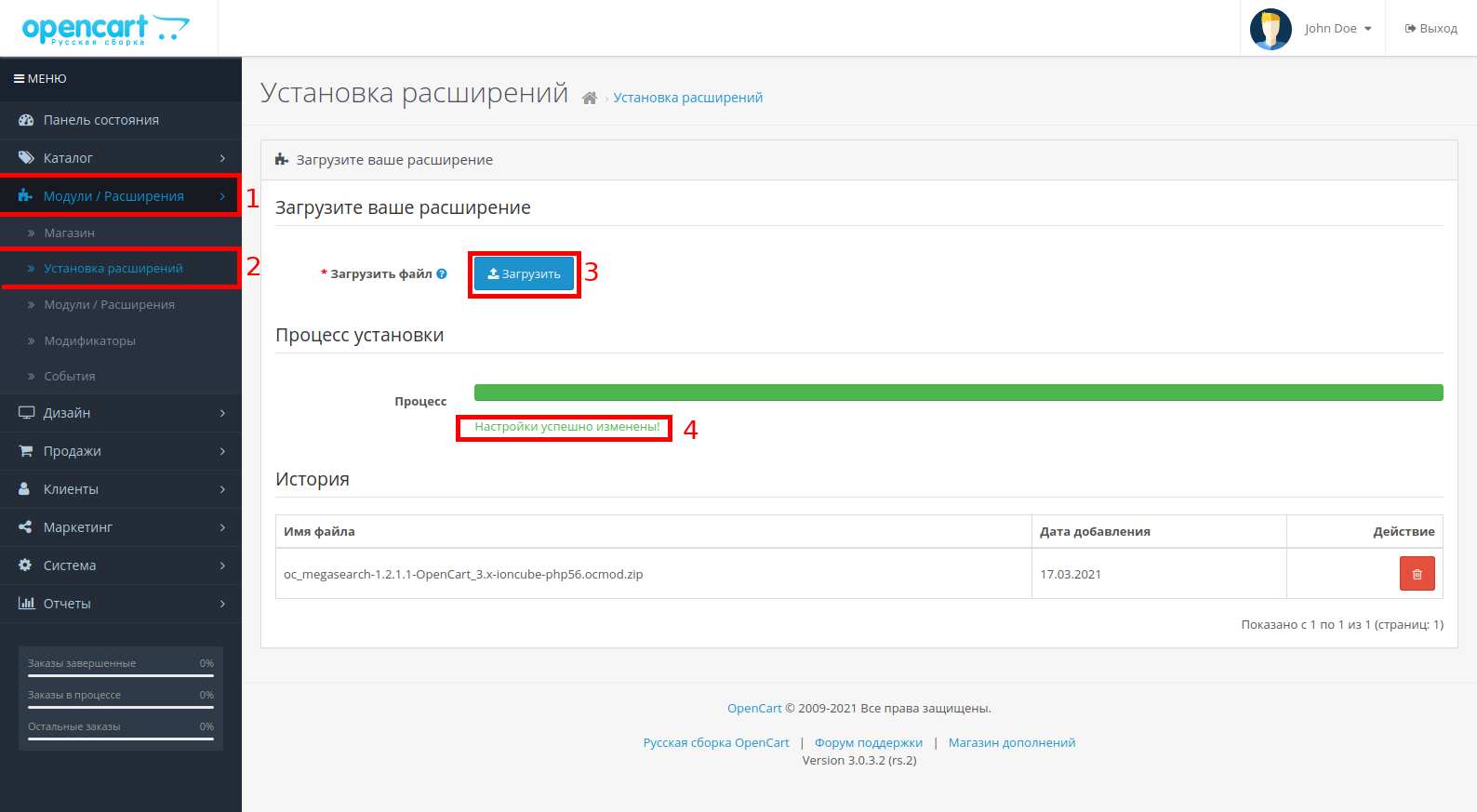
После установки модификатора, нужно обновить модификаторы, для этого зайдите в Модули / Расширения -> Модификаторы, нажмите кнопку Обновить.
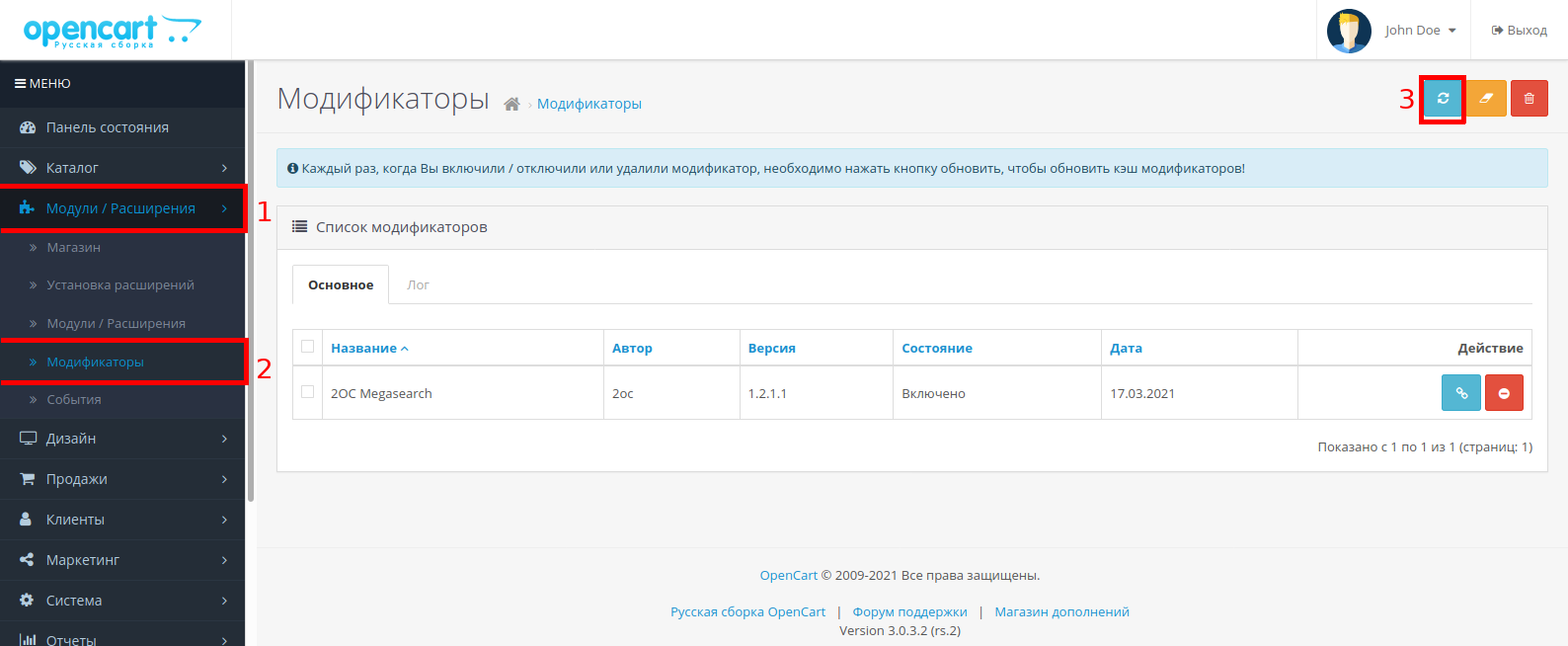
После обновления модификаторов нужно обновить кеш темы.
Шаг 1. Нажмите логотип.
Шаг 2. Нажмите кнопку "Настройки".
Шаг 3. Нажмите кнопку "Обновить".
Шаг 4. Нажмите кнопку "Обновить".

Расширение установлено!
Активация
Активация 2OC Megasearch
Для активации расширения oc_megasearch-[версия-расширения]-[версия-opencart].ocmod.zip нужно:
Шаг 1. Нажмите "Модули/Расширения".
Шаг 2. В открывшемся подменю нажмите "Модули/Расширения".
Шаг 3. Для активации расширения нажмите кнопку "Активировать"
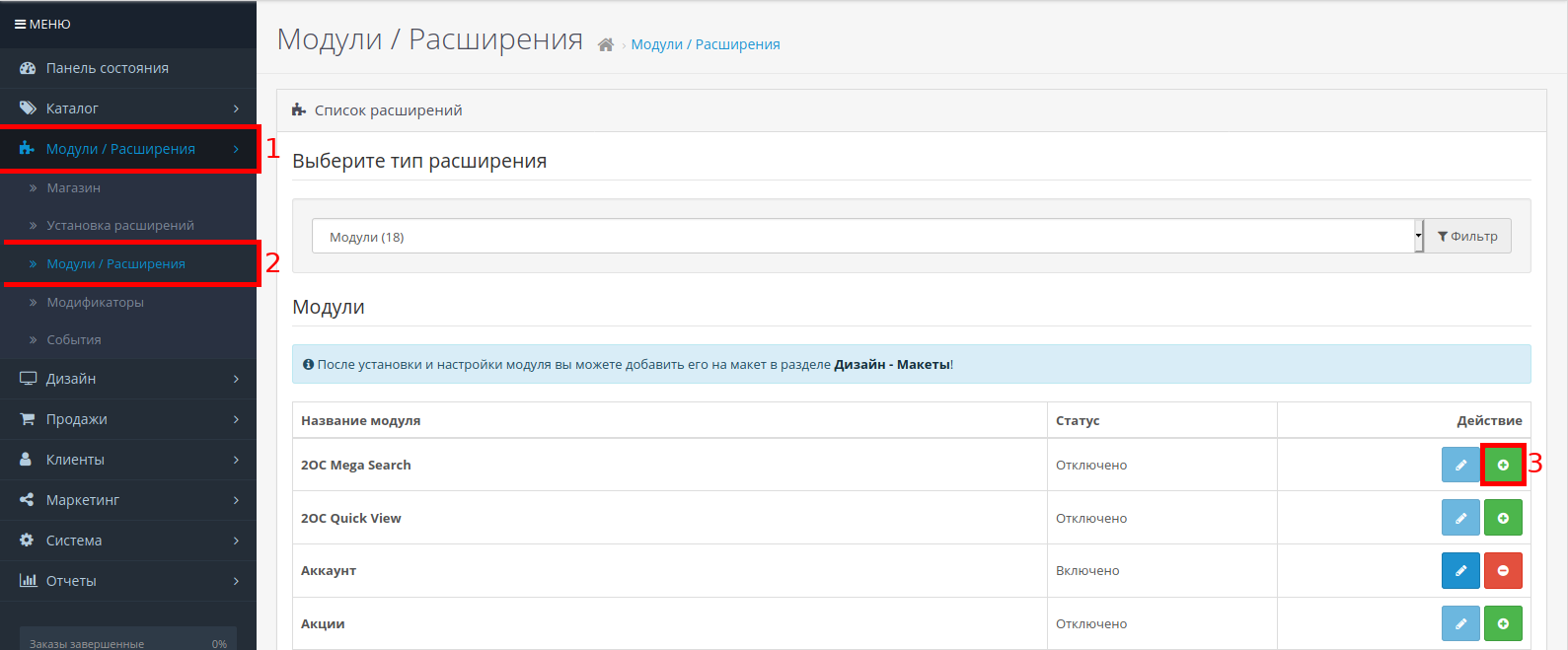
После активации.
Шаг 1. В случае успешной активации появится сообщение: "Настройки успешно изменены!"
Шаг 2. Появится дополнительный пункт, для редактирования меню нажмите кнопку "Редактировать"
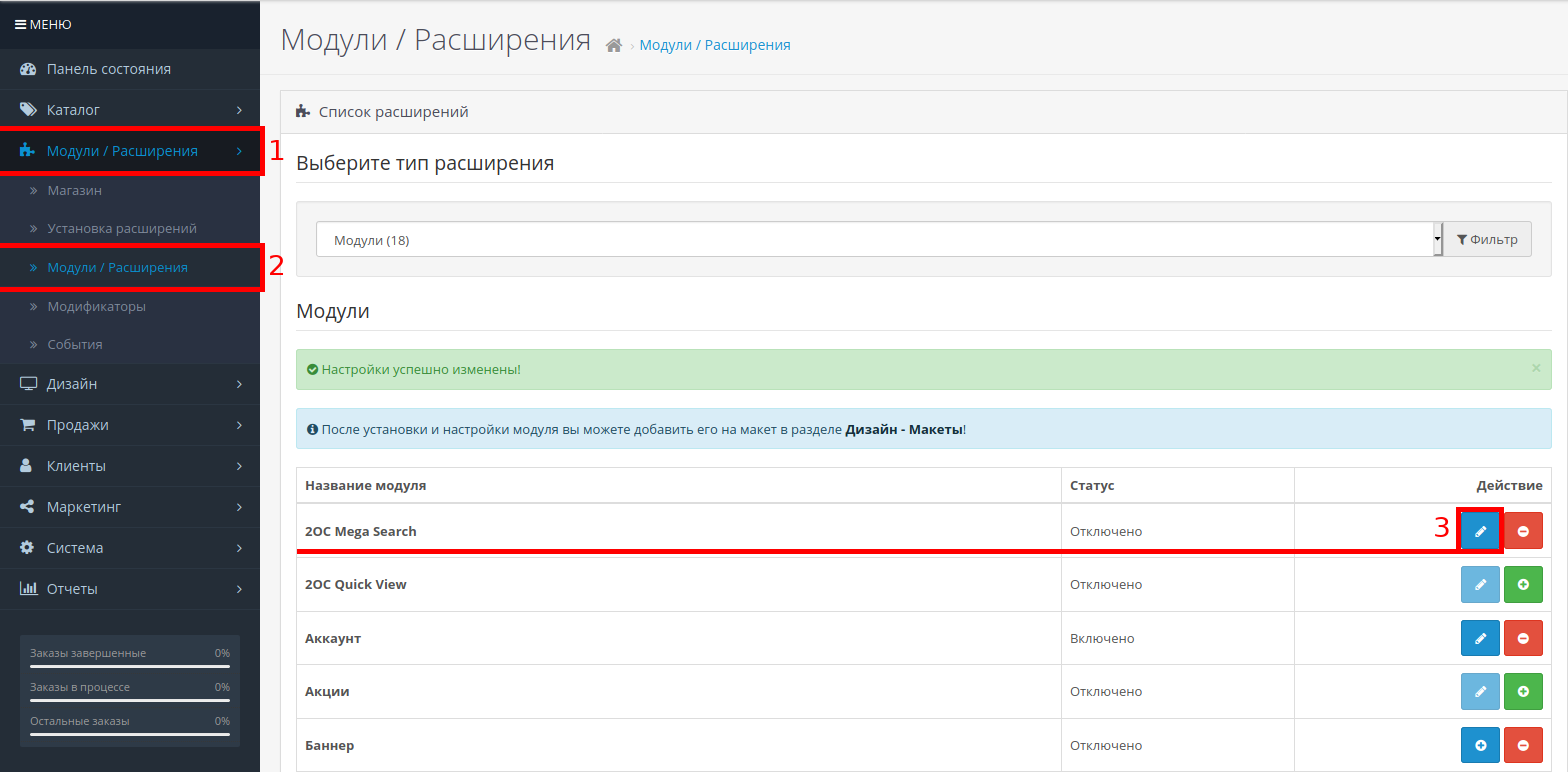
В открывшемся окне 2OC Megasearch нужно будет ввести проверочный код для домена, который был получен при покупке расширения
Шаг 1. Введите проверочный код.
Шаг 2. Нажмите кнопку проверить.
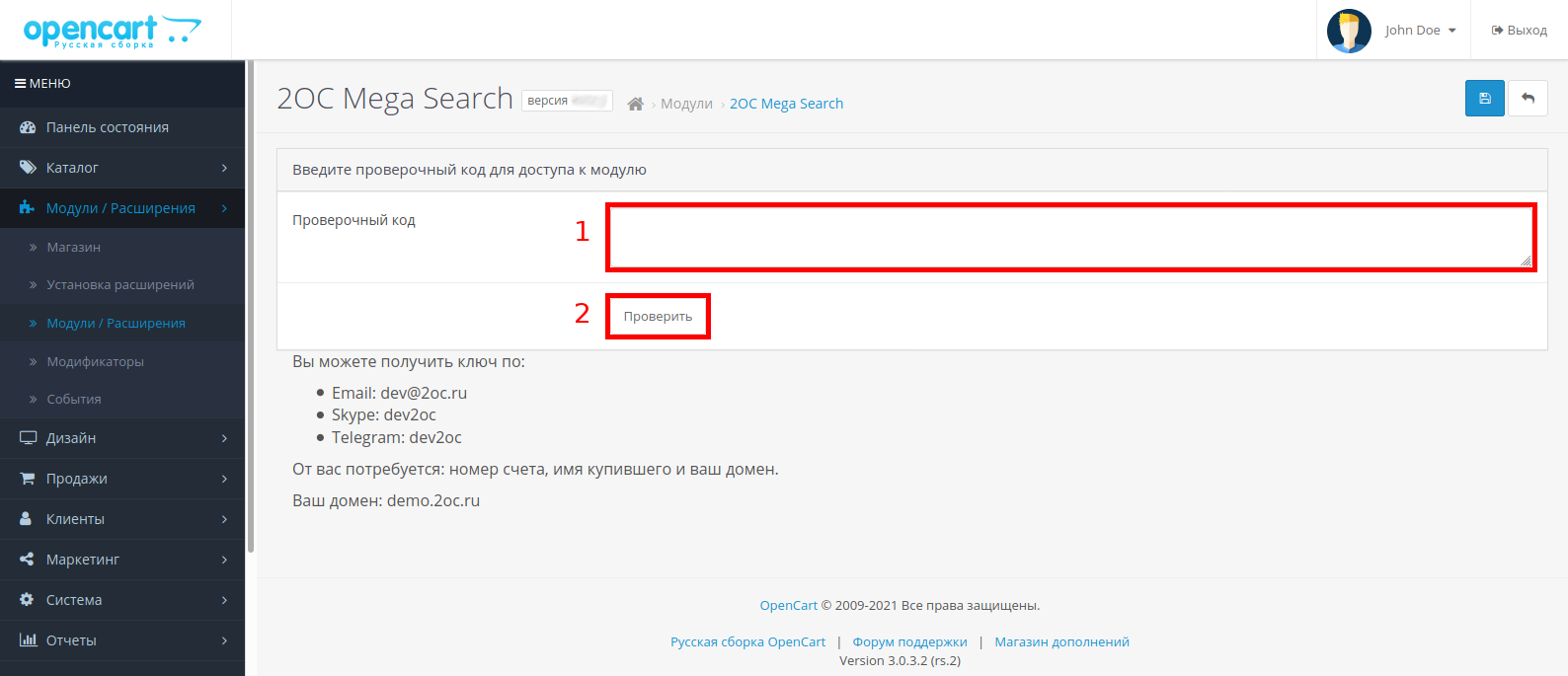
В случае правильности проверочного кода появится окно показаное на рисунке ниже:

В том случае, если вы устанавливаете дополнение на тему по умолчанию, кнопки "Копировать 2OC Megasearch" не будет!
Эта кнопка появляется только в том случае, если текущая тема не является темой по умолчанию, так как директория oc_megasearch необходима для правильной работы дополнения...
В результате нажатия на эту кнопку, будет скопирована директория oc_megasearch из темы по умолчанию в вашу текущую тему, например:
- Копирование из: /catalog/view/theme/default/template/extension/module/oc_megasearch
- Копирование в: /catalog/view/theme/2oc_classic/template/extension/module/oc_megasearch
2OC Megasearch активировано и готово к настройке!
Адаптация
Для адаптации нужен нужно сделать правки в файле install.xml, модуля 2OC Megasearch и переименовать папку в upload/catalog/view/theme/default на название папки с вашим шаблоном.
Ваши действия должны быть такими:
- Распаковали архив oc_megasearch-[версия-расширения]-[версия-opencart]-ioncube-[версия-php].ocmod.zip.
- Изменили install.xml.
- Изменили название папки.
- Запаковали архив.
- Установили модуль.
- Обновили модификаторы.
- Проверили работу модуля.
- Если не работает и белый экран смотрите в логах ошибки.
Адаптация для 2.x
Для для адаптации 2OC Megasearch с вашей темой требуется правка 2 секций file:
<file path="catalog/controller/common/header.php">
<operation>
<search>
<![CDATA[$data['search'] = $this->load->controller('common/search');]]>
</search>
<add position="replace">
<![CDATA[]]>
</add>
</operation>
</file>
<file path="catalog/controller/common/header.php">
<operation>
<search>
<![CDATA[$data['title'] = $this->document->getTitle();]]>
</search>
<add position="after">
<![CDATA[$data['search'] = $this->load->controller('extension/module/oc_megasearch');]]>
</add>
</operation>
</file>
В файле catalog/controller/common/header.php ищется строка:
$data['search'] = $this->load->controller('common/search');
и в случае если нашлась, то она меняется на пустую строку (стирается). Ищется строка генерации стандартного поиска и стирается.
Далее снова в файле catalog/controller/common/header.php ищется строка:
$data['title'] = $this->document->getTitle();
и после неё вставляется дополнительная строка:
$data['search'] = $this->load->controller('extension/module/oc_megasearch');
Вставляемая строка, генерируется 2OC Megasearch, который будет выводится в место стандартного поиска.
Код генерации стандартного поиска обычно находится в catalog/controller/common/header.php, но всё зависит от шаблона, который у вас установлен, автор мог добавить свой поиск, который работает по другому и соответственно стирать и добавлять нужно будет по другому.
Адаптация для 3.x
Адаптации 2OC Megasearch для версии 3.x ничем не отличается от 2.x:
Настройка
Для настройке поиска есть следующие вкладки:
- Общие
- Просмотр
- Кеширование
Во вкладке Общие следующие параметры:
- Статус - статус модуля, Включен/Выключен. В выключеном состоянии он показываться не будет;
- Класс модуля - CSS класс модуля, для тонкой настройки вида поиска;
- Показать заголовок - статуст показа заголовка Включено/Выключено;
- Заголовок - текст заголовка модуля, если показ заголовка включен;
- Символов - минимальное количество символов для показа результатов поиска, по умолчанию 3.
Во вкладке Просмотр следующие параметры:
- Показать дерево категорий - показывает дерево категорий, для поиска по определённой категории. По умолчанию, если не выбрана категория или этот пункт отключен, поиск происходит по всем категориям;
- Вид - текущий вид выпадающего поиска, как он будет выглядить на экране, например:
Горизонтально 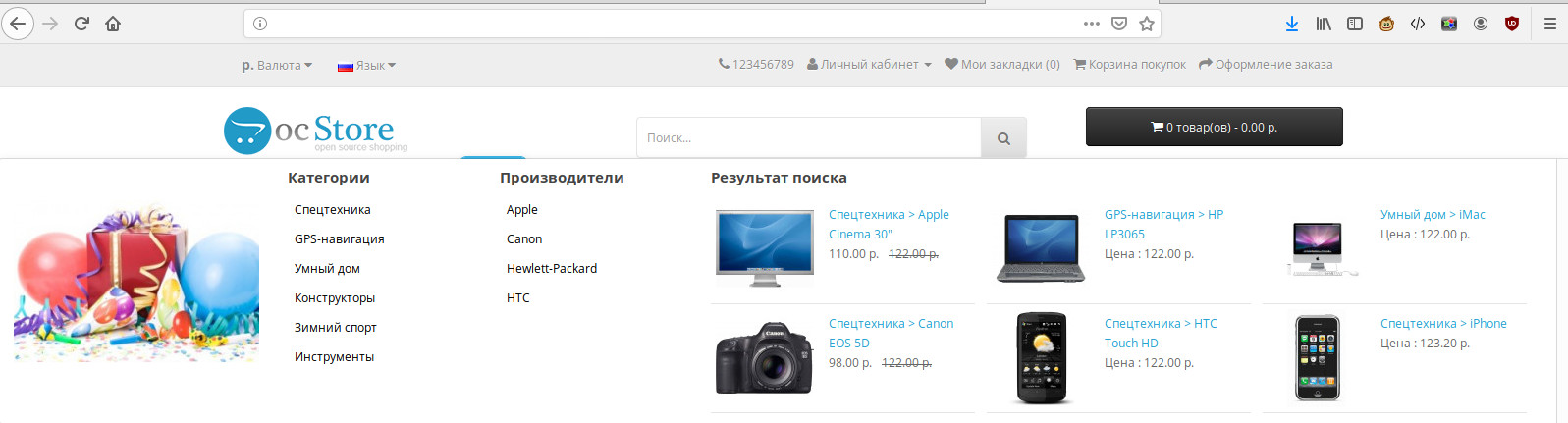
Вертикально 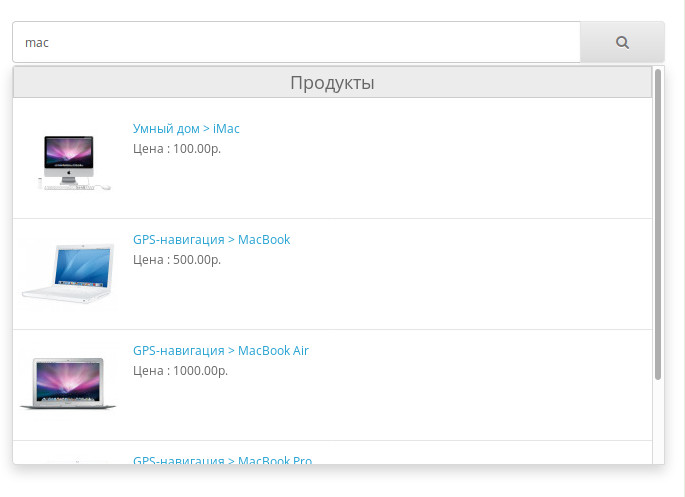
- Продукты - от этих настроек зависит то, как будут показываться продукты в результате выдачи. Есть следующие параметры:
- Показать изображение - показывать изображение продукта или нет, если стоит выключено, то будет показываться только название продукта;
- Ширина изображения - ширина изображения в Px показываемого для каждого из продуктов в выдаче;
- Высота изображения - высота изображения в Px показываемого для каждого из продуктов в выдаче;
- Показать цену - статус показа цены Включено/Выключено;
- Лимит - количество продуктов, показываемых в результате выдачи.
- Категории
- Статус - статус показа категорий Включено/Выключено;
- Ширина - ширина области показа категорий;
- Ширина изображения - ширина изображения категорий в результатах поиска;
- Высота изображения - высота изображения категорий в результатах поиска;
- Лимит - количество категорий, показываемых в результате выдачи.
- Производители
- Статус - статус показа производителей Включено/Выключено;
- Ширина - ширина области показа производителей;
- Ширина изображения - ширина изображения производителя в результатах поиска;
- Высота изображения - высота изображения производителя в результатах поиска;
- Лимит - количество производителей, показываемых в результате выдачи.
- Фильтры - если включено, то в результатах поиска будут показаны фильтры, в названии которых присутствует фраза поиска
- Статус - статус показа фильтров, Включено/Выключено;
- Ширина - ширина области показа фильтров;
- Лимит - лимит количества показываемых фильтров.
- Банер
- Статус - статус показа банера Включено/Выключено;
- Ширина - ширина области показа банера;
- Позиция - положение банера, Лево/Право;
- Изображение - выбор изображения банера, для показа в результате поиска;
- Ширина изображения - ширина изображения банера;
- Высота изображения - высота изображения банера;
- Ссылка - ссылка на банере, если поле пустое, то ссылка отсутствует.
Во вкладке Кеширование следующие параметры:
- Кеширование - статус кеширования Включено/Выключено;
- Время жизни кеша - данный параметр показывается при включенном кешировании.